Wie kann ich eine verlassene Warenkorb-Email für PrestaShop erstellen?
Diese Funktion wurde eingestellt und ist nur noch für Konten verfügbar, die sie aktiv nutzen. Stattdessen empfehlen wir, sich mit der Abandoned Cart Ecommerce Campaign vertraut zu machen.
Die E-Mail für abgebrochene Warenkörbe ist eine Art schnelle Transaktionale-E-Mail, die an Ihre Kunden gesendet wird, um verlorene Verkäufe zurückzugewinnen. Sie können es verwenden, um eine Erinnerung an die Produkte zu senden, die sie in deine Einkaufswagen gelassen haben, und sie zu ermutigen, Ihre Bestellung abzuschließen und zur Kassenseite zu gehen.
Die E-Mail für verlassene Warenkörbe enthält eine kurze Zusammenfassung der Produkte, die Ihre Kunden in Ihrem Warenkorb gelassen haben, der automatisch ausgefüllt wird. Sie wird nach einer bestimmten Zeitspanne gesendet, die Sie in den Eigenschaften Ihrer Nachricht festlegen können.
Hinweis: Sie können nur eine E-Mail für verlassene Warenkörbe pro Geschäft erstellen.
Wie kann ich eine E-Mail für verlassene Warenkörbe erstellen?
So erstellen Sie eine E-Mail für abgebrochene Warenkörbe:
- Gehen Sie zu E-Commerce-Tools > Schnelle transaktionale E-Mails .
- Integrieren Sie es ein Ihrem PrestaShop Shop.
- Klicken Sie auf die Schaltfläche Schnelle Transaktionale-E-Mail erstellen.
- Ein Popup-Fenster wird geöffnet.
- Wählen Sie E-Mail bei verlassen Warenkorb und klicken Sie auf die Schaltfläche Zum E-Mail Editor gehen
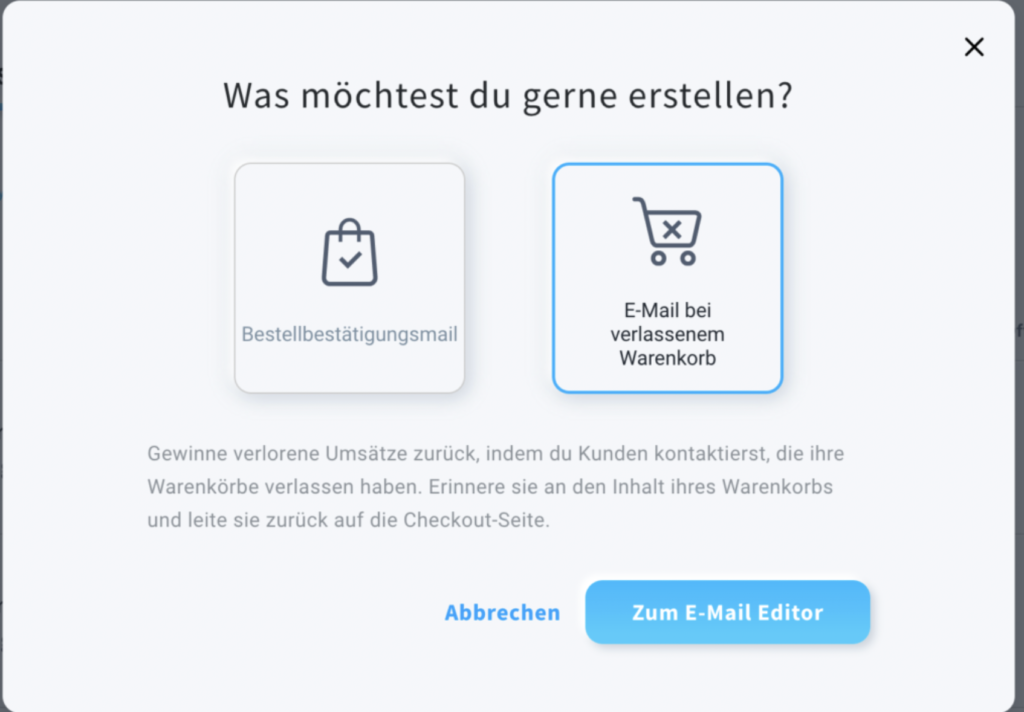
5. Geben Sie einen internen Namen für deine Nachricht an, definieren Sie den Shop, geben Sie die Verzögerung für Ihre Nachricht an, wählen Sie aus und beantworten Sie E-Mails, geben Sie die Betreffzeile ein und fahren Sie mit der Seite Nachricht gestalten fort.
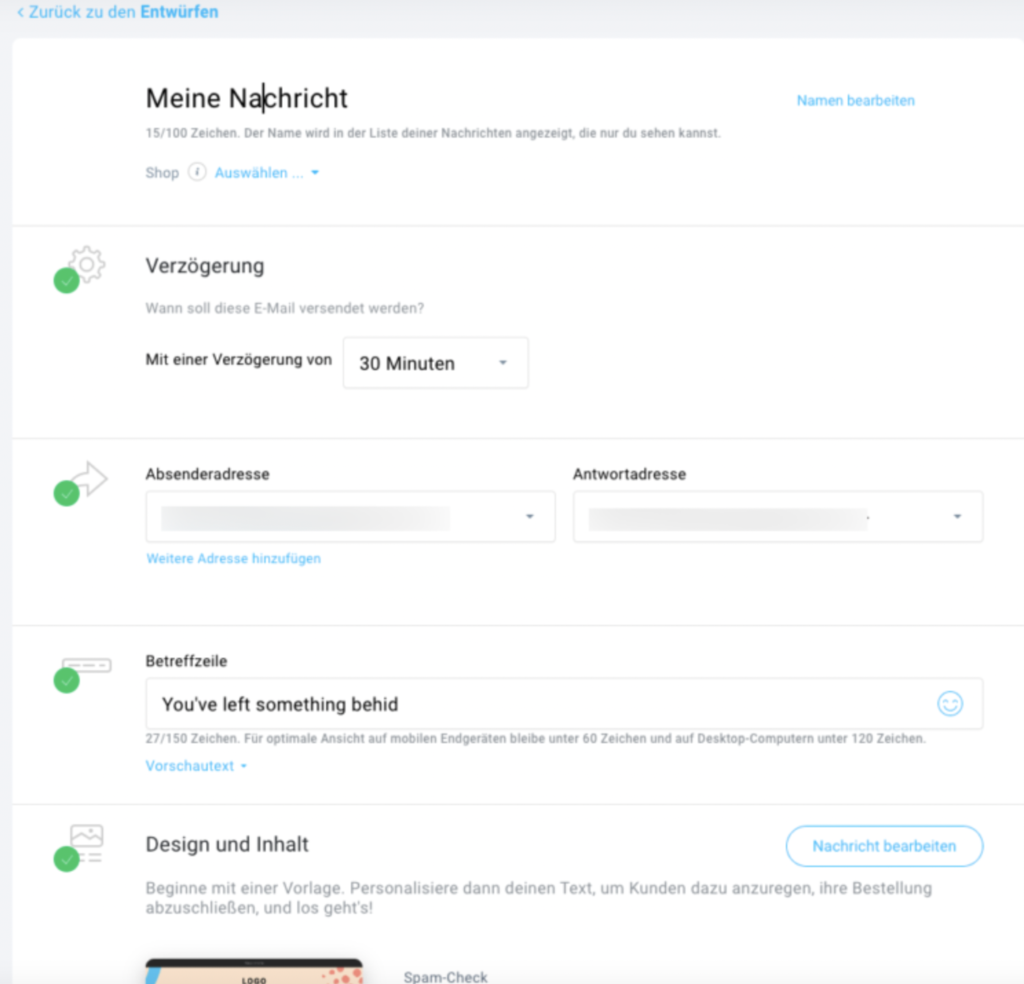
6. Wählen Sue auf der Seite Design und Inhalt eine Vorlage nach Ihrem Wünschen aus.
7. Das Design des verlassenen Warenkorbes ist anpassbar. Sie können:
- Layout und Ausrichtung ändern
- den vertikalen und horizontalen Abstand anpassen
- entscheiden, ob Sie Erinnerungstext anzeigen und anpassen möchten
- die Bildausrichtung und -auffüllung anpassen
- Produktnamen anpassen
- Preis anpassen
- die Kaufschaltfläche anpassen.
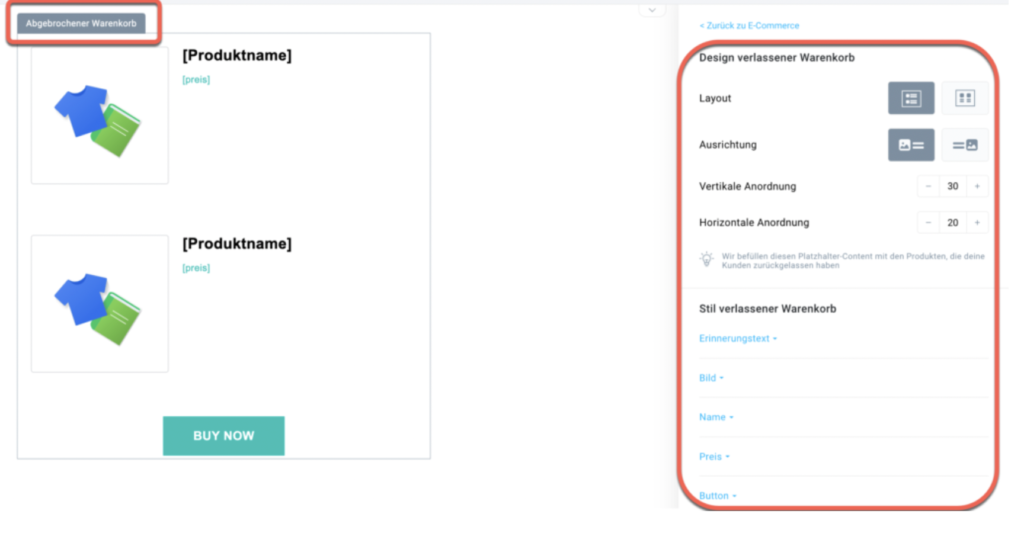
8. Sie können auch außerhalb des Bestellbestätigungsfelds zusätzliche Elemente hinzufügen:
- Bild
- Text
- Button
- Video
- Leerfeld
- Trennlinie
- Symbole für soziale Medien
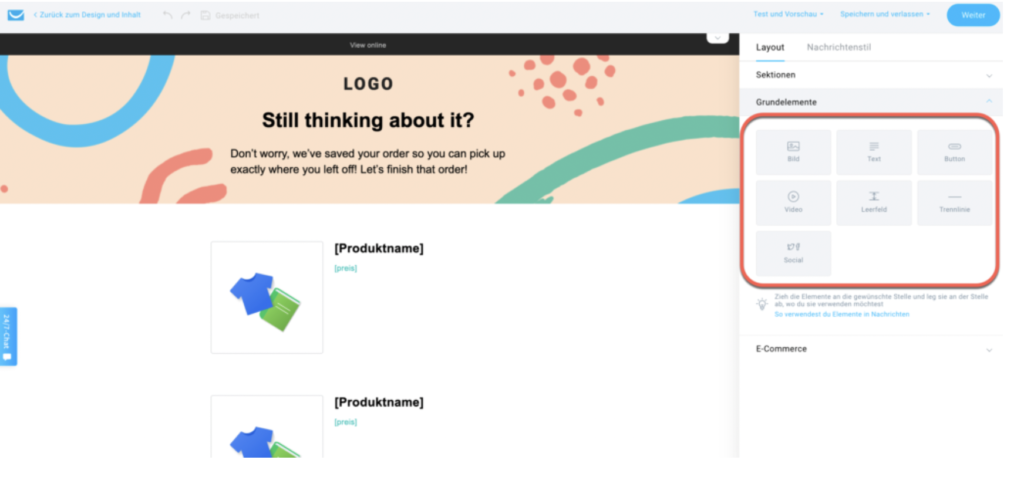
9. Klicken Sie oben rechts auf die Schaltfläche Weiter.

10. Klicken Sie auf Speichern und Aktivieren.
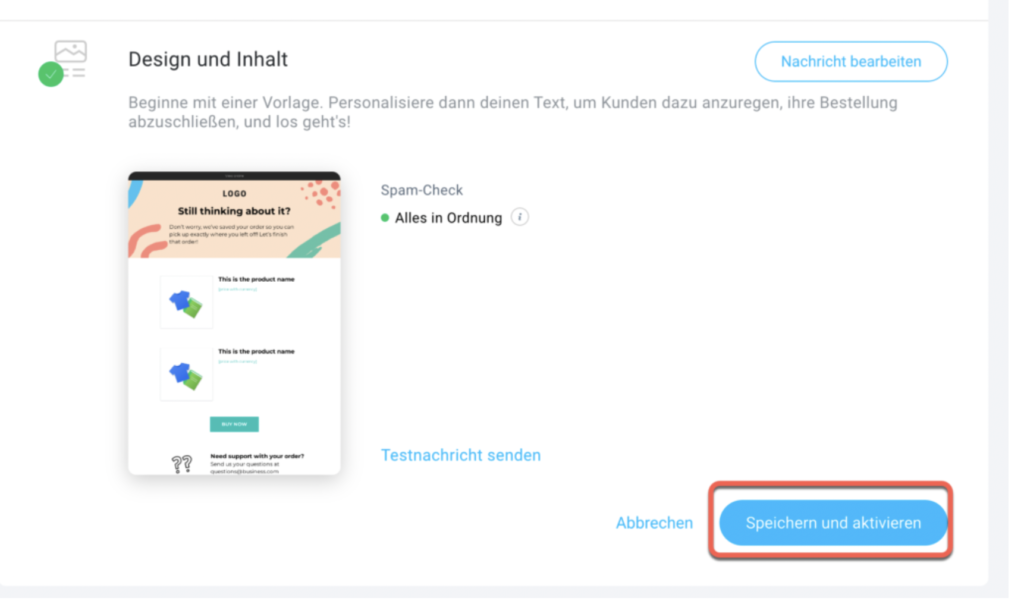
11. Ihre Nachricht wird auf der Registerkarte Schnelle Transaktionale-E-Mails gespeichert.
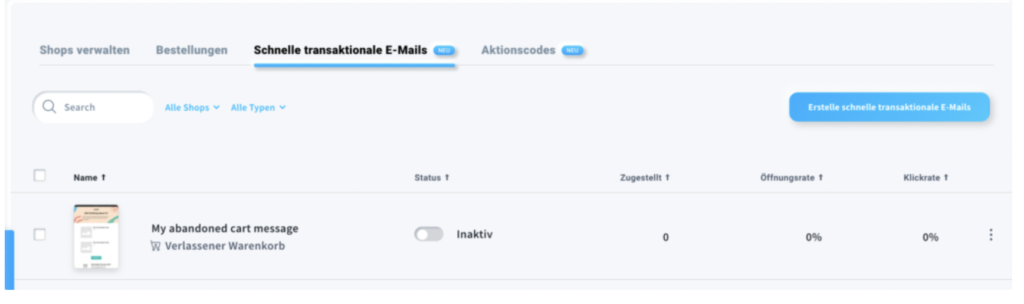
Wann wird meine verlassene Warenkorb-Email versandt?
Ihre Email für verlassene Warenkorb wird versandt, wenn ein eingeloggter Besucher ein Produkt zum Warenkorb hinzugefügt aber dann nicht kauft.
Hinweis: Um keine duplizierten verlassene Warenkorb-Emails zu versenden, deaktivieren Sie die standard verlassene Warenkorb-Emails unter der Plugin-Einstellungen.
Wie kann ich meine verlassenen Warenkorb-E-Mails verwalten?
Sie können Ihre verlassenen Warenkorb-E-Mails in E-Commerce-Tools > Schnelle Transaktionale-E-Mails verwalten, wo Sie alle Arten von schnellen Transaktionale-E-Mails sehen, die Sie erstellt haben.
Unter dem Namen Ihrer Nachricht sehen Sie:
- der Shop, mit dem Ihre Nachricht verknüpft ist
- die Art Ihrer Nachricht.
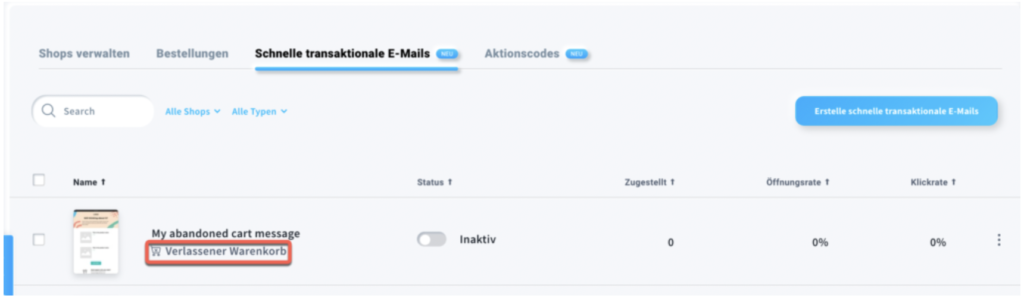
Auf dieser Registerkarte können Sie auch allgemeine Statistiken für Ihre schnellen Transaktionale-E-Mails überprüfen:
- Anzahl der zugestellten Nachrichten
- Öffnungsrate
- Klickrate
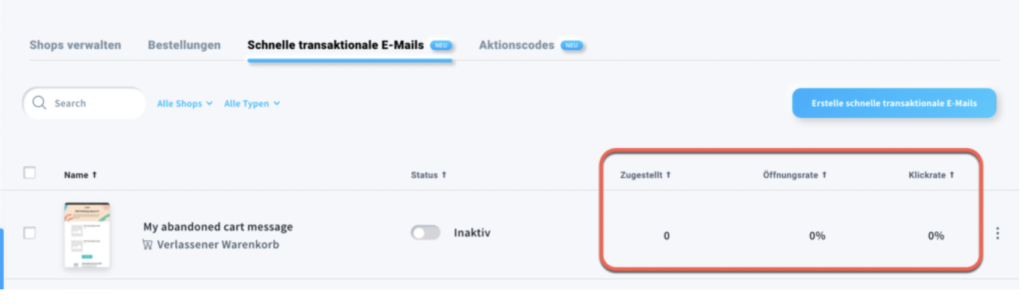
Über das Menü Aktionen (vertikale Auslassungspunkte) können Sie Ihre Nachricht bearbeiten, in der Vorschau anzeigen und löschen sowie eine Testnachricht senden.
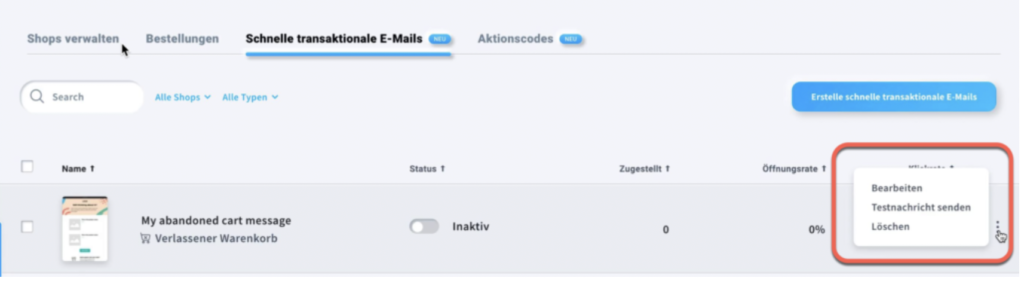
Hinweis: Sie müssen Ihre E-Mail zuerst deaktivieren, indem du den Status-Schalter umschaltest, um sie zu bearbeiten.


